Panasonic DMC-TZ3: Печать
Печать: Panasonic DMC-TZ3
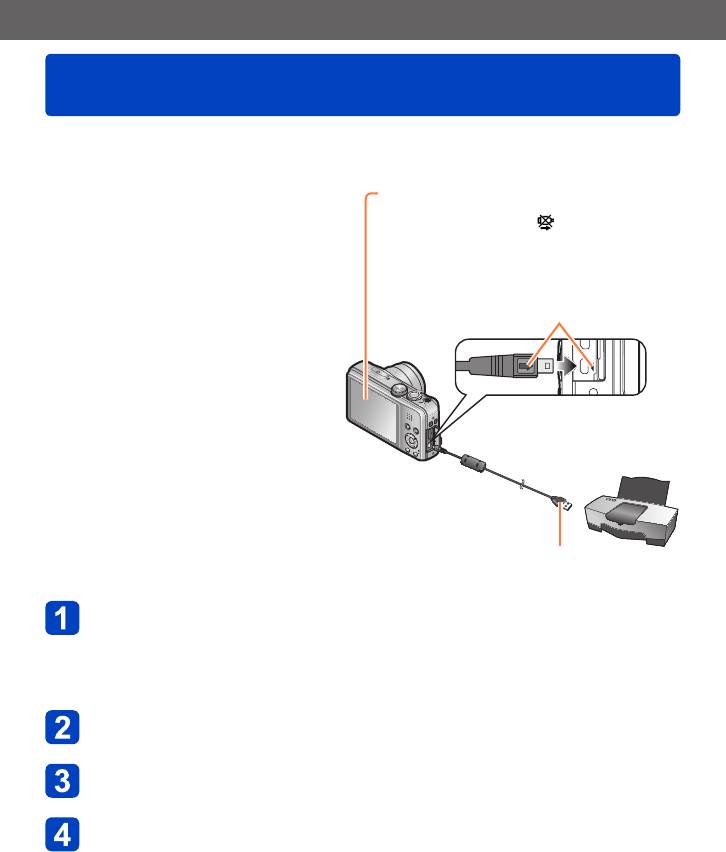
Подсоединение к другим устройствам
Печать
Вы можете выполнить прямое подсоединение к PictBridge-совместимому принтеру
для печати.
Подготовка:
• Не отсоединяйте соединительный
кабель USB, пока отображается значок
• При печати изображений со
отсоединения кабеля
(может не
встроенной памяти удалите все
отображаться на некоторых принтерах).
карты памяти.
• В случае необходимости настройте
Проверьте направление вилки и ровно вставьте
ее. (Если кабель вставляется в неправильном
качество печати или другие
направлении, вилка может деформироваться, и
установки принтера.
это приведет к сбою в работе)
• Включите фотокамеру и принтер
Соединительный кабель USB
Подсоедините фотокамеру к принтеру
• Не используйте никакие другие соединительные кабели USB за исключением
прилагаемого или оригинального соединительного кабеля USB Panasonic
(дополнительная принадлежность). Использование кабелей, отличающихся
от указанных выше, может привести к неисправности.
Используйте кнопку курсора на фотокамере для выбора
опции [PictBridge(PTP)] и нажмите [MENU/SET]
Используйте кнопку курсора, чтобы выбрать изображение
для печати, и нажмите [MENU/SET]
Используйте кнопку курсора для выбора опции [Запуск
печ.] и нажмите [MENU/SET]
(Установки печати (→143))
Для отмены печати Нажмите [MENU/SET].
■
- 141 -
VQT4P32
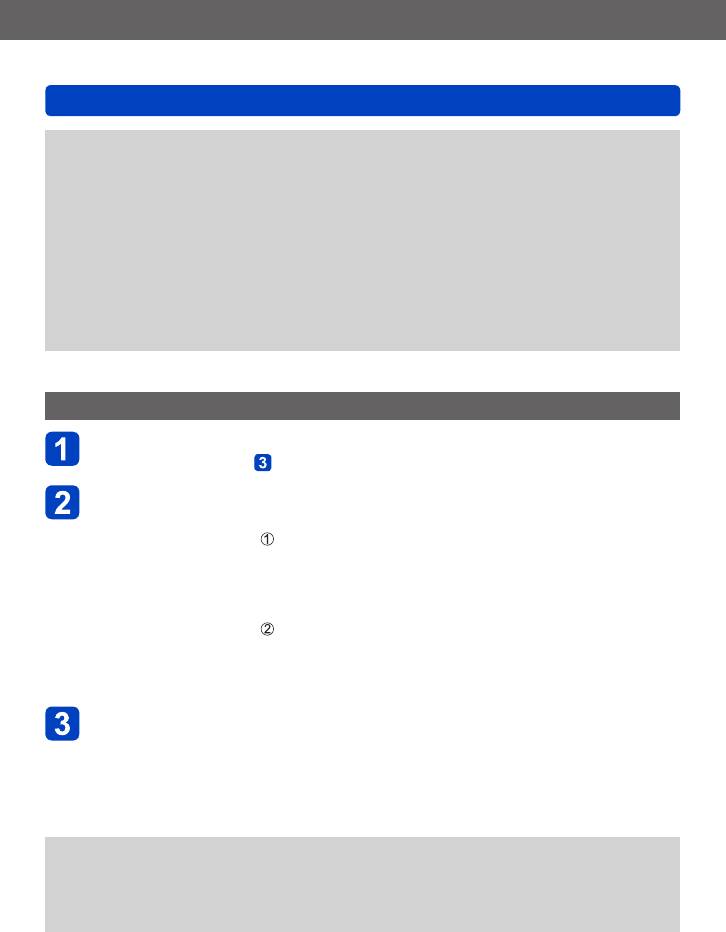
Подсоединение к другим устройствам
Печать
●
Не используйте никакие другие соединительные кабели USB за исключением
прилагаемого или оригинального соединительного кабеля USB Panasonic
(дополнительная принадлежность).
Отсоедините соединительный кабель USB после выполнения печати.
●
Перед установкой и удалением карт памяти выключите питание.
●
●
Когда батарея начинает разряжаться во время подсоединения, раздается
предупреждающий звуковой сигнал. Отмените печать и отсоедините
соединительный кабель USB.
●
Движущиеся изображения невозможно распечатать.
Некоторые принтеры могут выполнять печать непосредственно с карты памяти
●
фотокамеры. Относительно подробностей см. руководство по эксплуатации
Вашего принтера.
Печать нескольких фотоснимков
Используйте кнопку курсора для выбора опции [Груп
печать] в пункте (→141)
Используйте кнопку курсора для выбора пункта и нажмите
[MENU/SET]
• [Множеств. выбор]: Перемещайтесь между изображениями с помощью
кнопки курсора, выбирайте изображении для печати
изображений с помощью кнопки [DISP.].
(Нажмите кнопку [DISP.] еще раз, чтобы отменить
выбор.)
Нажмите [MENU/SET], когда выбор будет завершен.
• [Выбрать все]: Печать всех изображений.
• [Уст. печ.(DPOF)]: Печать изображений, выбранных в [Уст. печ.].
• [Избранное]: Печать изображений, выбранных как [Избранное].
Используйте кнопку курсора для выбора опции [Запуск
печ.] и нажмите [MENU/SET]
(Установки печати (→143))
• Выберите [Да], если отображается экран подтверждения печати.
Оранжевый значок “●”, отображаемый во время печати, указывает на сообщение
●
об ошибке.
При выполнении печати нескольких фотоснимков печать может быть разделена
●
на несколько заданий.
(Индикация оставшихся листов может отличаться от установленной величины.)
- 142 -
VQT4P32
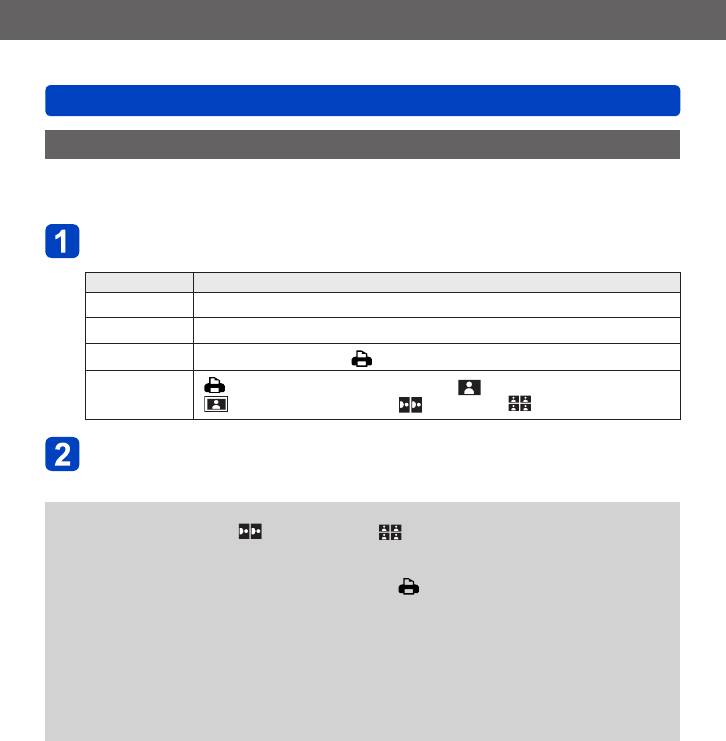
Подсоединение к другим устройствам
Печать
Выполнение установок печати на фотокамере
Варианты установок включают количество печатаемых изображений и их размер.
Выполните установки до выбора пункта [Запуск печ.].
Используйте кнопку курсора для выбора пункта и нажмите
[MENU/SET]
Пункт Установки
[Печ. с датой]
[ON] / [OFF]
[Кол. распеч.]
Установите количество изображений (до 999 изображений)
[Разм. бумаги]
Когда выбрана опция , установки принтера имеют преимущество.
(принтер имеет преимущество) / (1 снимок, без границ) /
[Распол. стр.]
(1 снимок, с границей) / (2 снимка) / (4 снимка)
Используйте кнопку курсора для выбора установки и
нажмите [MENU/SET]
●
В случае несовместимого принтера пункты может быть невозможно отобразить.
●
Для компоновки опций “2 снимка” или “4 снимка” на одном фотоснимке
установите количество отпечатков для фотоснимка на 2 или 4.
●
Для печати на размерах бумаги/с расположением страниц, неподдерживаемых
этой фотокамерой, установите в положение и выполните установки на
принтере. (Обратитесь к руководству по эксплуатации принтера.)
●
Даже при выполненных установках [Уст. печ.] данные могут не печататься в
зависимости от фотолаборатории или используемого принтера.
Когда установка [Печ. с датой] установлена в положение [ON], проверьте
●
установки печати данных на принтере (установки принтера могут иметь
преимущество).
Для печати изображения, на которое нанесены текст или дата, установите опцию
●
[Печ. с датой] на [OFF]. (Фотоснимок печатается с датой, наложенной на него.)
- 143 -
VQT4P32
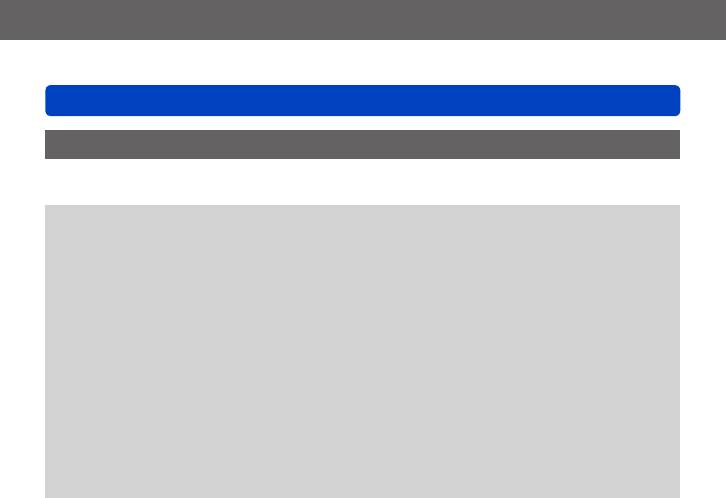
Подсоединение к другим устройствам
Печать
Печать с датой и текстом
■
Дата печати без установки [Отпеч симв]
●
Печать в фотолаборатории: Можно напечатать только дату записи. Попросите
напечатать дату в фотолаборатории.
• Предварительное выполнение установок [Уст. печ.] на фотокамере дает
возможность задать установки для количества копий и даты печати перед тем,
как Вы отдадите карту памяти в фотолаборатории.
• При печати фотоснимков с соотношением сторон 16:9 заранее узнайте,
поддерживает ли фотолаборатория печать такого размера.
●
Использование компьютера: Установки печати для даты записи и текстовой
информации могут быть выполнены с
использованием “PHOTOfunSTUDIO” на
прилагаемом диске CD-ROM.
●
Использование принтера: Дату записи можно напечатать, установив
опцию [Уст. печ.] на фотокамере, или установив
опцию [Печ. с датой] (→143) в положение [ON] при
подсоединении к принтеру, совместимому с
печатью даты.
• Можно установить печать времени и даты на фотографии во время фотосъемки,
активизировав функцию [Отпеч.даты] в меню [Зап.]. (→106)
- 144 -
VQT4P32
Оглавление
- Содержание
- Перед использованием
- Стандартные принадлежности
- Названия и функции основных частей
- Зарядка батареи
- Установка и извлечение карты памяти (дополнительная принадлежность)
- Установка часов
- Последовательность операций
- Фотосъемка с Вашими индивидуальными установками Режим [Программа AE]
- Настройка фокусировки
- Фотосъемка с автоматическими установками Режим [Интеллект. АФ]
- Съемка движущихся изображений
- Просмотр Ваших фотоснимков
- Удаление изображений
- Установка меню
- Использование меню [Настр.]
- Изменение информационного дисплея при записи
- Использование трансфокации
- Фотосъемка со вспышкой
- Фотосъемка крупным планом
- Фотосъемка с использованием таймера автоспуска
- Фотосъемка с компенсацией экспозиции
- Определение диафрагмы и скорости затвора и запись
- Съемка с другими эффектами изображения Режим [Творческий контроль]
- Запись панорамных изображений
- Фотосъемка в соответствии с условиями сцены [Сюжетный реж.]
- Регистрация Ваших индивидуальных установок и запись Режим [Пользов.]
- Функция серии
- Запись с функцией распознавания лиц
- Функции, полезные во время путешествия
- Ввод текста
- Использование меню [Зап.]
- Использование меню [Видео]
- Разнообразные методы воспроизведения
- Отретушированные изображения
- Использование меню [Воспроизв.]
- Просмотр на экране телевизора
- Сохранение фотоснимков и движущихся изображений в записывающем устройстве
- Сохранение фотоснимков и движущихся изображений на Вашем ПК
- Печать
- Использование сетевого адаптера (дополнительная принадлежность) и DC переходника (дополнительная принадлежность) вместо батареи
- Список индикаций ЖК-дисплея
- Индикации сообщений
- Вопросы&Ответы Руководство по поиску и устранению неисправностей
- Предостережения и примечания относительно использования



